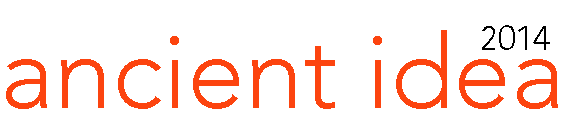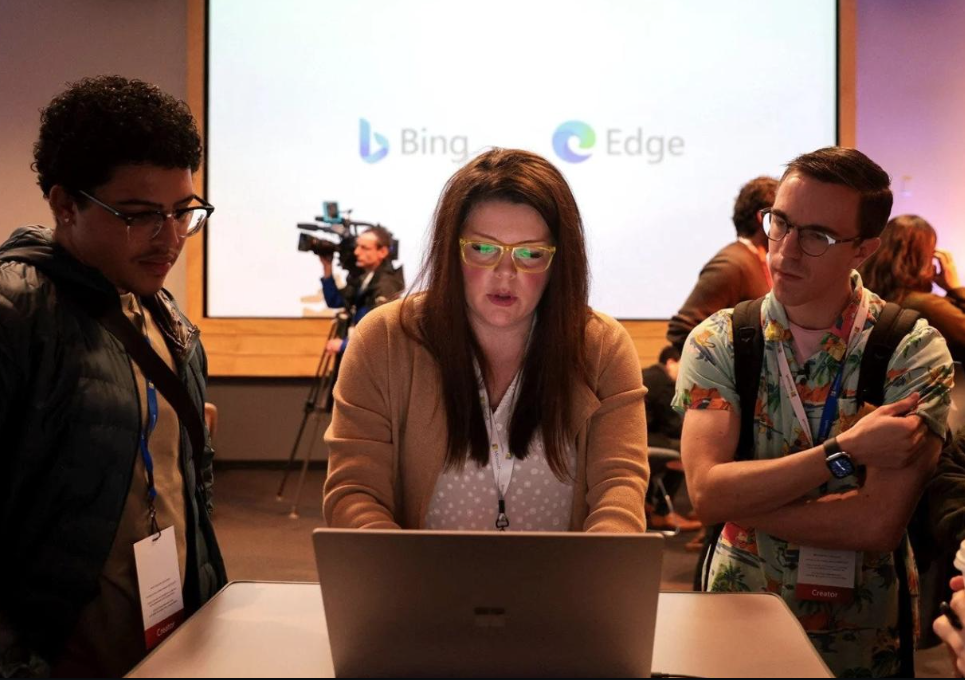Microsoft Teams Nedir, Nasıl Kullanılır?
Temel olarak Microsoft Teams, şirketleri ve okulları hedefleyen bir görüntülü konuşma ve toplantı uygulamasıdır. Sektörün devleri arasında sayılabilecek üreticilerden birisi olan Microsoft tarafından geliştirilmiştir. Microsoft’un bu aracı Office 365 programları ile de uyumlu olması yönünden büyük bir kullanım kolaylığı ve avantajı sağlamaktadır.
Microsoft Teams Nasıl Kullanılır?
Birçok insan için Microsoft Teams’de yapılacak işlemler farklılık göstermektedir. Örneğin, bir şirket ya da okul aracılığıyla Microsoft Teams kullanıyorsanız yapabileceğiniz işlemler sınırlı olabilir. Bu kişilere bir ekip oluşturma ya da toplantı başlatma yetkisi verilmemiş olması muhtemel.
- Her Yeni Bilgisayarda Sahip Olması Gereken Uygulama ve Yazılımlar
- Araştırmacılar, yeni bir Covid-19 varyantı belirlediler
Bu içeriğimizde merak edilen ana soruları cevaplandırmaya çalışacağız. Daha önce de belirttiğimizi gibi, cevapladığımız sorular haricinde merak ettiğiniz bir konu olursa aşağıda yer alan yorumlar kısmından bizimle paylaşabilirsiniz.
Öncelikle Microsoft Teams arayüzüne genel olarak değineceğiz. Daha sonra ekip ve sohbet oluşturma, arama yapma, bir ekipte görüşme başlatma gibi konuları da açıklamaya çalışacağız. Hepsinden önce Teams arayüzüne bir bakmakta fayda var.
Okumak için zamanınız yoksa videoyu izleyerek de devam edebilirsiniz ya da yazının devamını aşağıdan okuya bilirsiniz.
Teams Arayüzü
Eğer Microsoft Teams uygulamasına ilk defa giriş yapacaksanız karşınıza sekmelerden ve geniş bir alandan oluşan bir menü çıkacaktır. Sol tarafta yer alan sekmeler sizin yetkili kurumunuz tarafından ayarlanmıştır ve farklılık gösterecektir. Ancak her kullanıcıda yer alan sekmelerden bazıları Etkinlik, Sohbet ve Ekipler seçenekleridir.
Bu seçeneklerin arasından Etkinlik, daha önce ekiplerinizde yer alan Akış ve sizin etkinliklerinizi içermektedir. Genel bir özet, gelecek dönemdeki toplantılar vb. unsurlara bu etkinlik menüsünden ulaşmanız mümkündür. Örneğin, yeni eklendiğiniz bir ekip hakkındaki genel bilgileri etkinlik menüsünden takip edebilirsiniz.
Sohbet menüsünde ise ekibinizde bulunan diğer kişiler ile sohbet etmek için gerekli araçlar yer almaktadır. Burada sohbet etmek istediğiniz kişi ile mesajlaşmak, görüntülü ya da sesli arama yapmak, dosya göndermek geçmiş etkinlikleri görüntülemek mümkündür. Bu sohbetler sırasında ekran paylaşımı yapabilir ya da yetkiniz dahilindeyse görüşmeye daha fazla kişi ekleyebilirsiniz.

Microsoft Teams’te yer alan en önemli sekmelerden birisi ise ekipler sekmesidir. Bütün uygulamanın en çok kullanılan bölümlerinden birisi olan ekipler menüsünde yeni bir ekibe katılabilir ya da yetkiniz bulunuyorsa ekip oluşturabilirsiniz. Ayrıca, gelecek dönemde ekiplerinizde yapılacak tüm etkinlikleri burada takip edebilir, toplantılara katılabilir, ekiptekiler ile paylaşacağınız mesajları buraya yazabilirsiniz.
Bunların haricinde Takvim, Dosyalar, Aramalar gibi menüler de Microsoft Teams uygulamanızda yer alabilir. Takvim uygulamasında geçmiş ve gelecek dönemdeki etkinlikleri toplu bir şekilde görüntülemek mümkündür. Ayrıca, yeni bir toplantı oluşturmak için de takvim uygulamasından faydalanabilirsiniz.
Dosyalar ise tüm ekiplerinizde paylaşılan dosyaları görüntülemeniz için bir olana sağlar. Etkinliklerde paylaşılan PowerPoint sunumları, Word dosyaları ya da toplantı kayıtlarını Dosyalar bölümünden görüntüleyebilirsiniz.
Aramalar ise ekibinizde yer alan diğer kullanıcıları aramanın daha kolay hale geldiği bir uygulamadır. Aramalar uygulaması ile kişilerinizi bir arada görebilir, geçmiş aramalarınızı görüntüleyebilir, sesli oluşturabilirsiniz. Microsoft Teams arayüzünü kısaca böyle tanıtmak mümkündür.
Ekip Oluşturma
Microsoft Teams için en can alıcı konulardan birisi ekip oluşturmaktır. Öncelikle belirtmemiz gereken önemli bir konu var. Eğer bir şirket ya da okul aracılığıyla Microsoft Teams kullanıyorsanız ekip oluşturmak için gerekli yetkiye sahip olmayabilirsiniz. Özellikle bir öğrenciyseniz okulunuzun sizden ekip oluşturma yetkisini almış olması muhtemel.

Böyle bir durumda yapacağınız tek şey daha önceden var olan ekiplere katılmaktır. Eğer arkadaşlarınızla toplu bir görüşme yapmak istiyorsanız daha bir sonraki başlıkta anlatacağımız sohbet oluşturma yöntemine göz atabilirsiniz.
Ancak eğer ekip oluşturmak için bir yetkiniz bulunuyorsa izlemeniz gereken adımlar şunlardır:
- Öncelikle Microsoft Teams’i açıp sol menüde yer alan Ekipler menüsüne ulaşmalısınız.
- Daha sonra bu menüde yer alan “Ekip oluştur veya bir ekibe katıl” seçeneğine tıklamalısınız. Bu adımdan sonra eğer yetkiniz bulunuyorsa Teams size “Ekip oluştur” seçeneğini sunacaktır.
- “Ekip oluştur” seçeneğine tıkladıktan sonra oluşturmak istediğiniz ekibin türünü seçin. Örneğin, bir sınıf ya da personel ekibi oluşturmanız mümkündür.
- Bu işlemin ardından ekibi kişiselleştirmek için isim, açıklama, görsel ve gizlilik seçeneklerini ayarlayın. Daha sonra ekibiniz oluşturulacaktır. Microsoft Teams’in sizi sağladığı kod ile diğer kişilerin ekibinize katılmasını sağlayabilirsiniz.